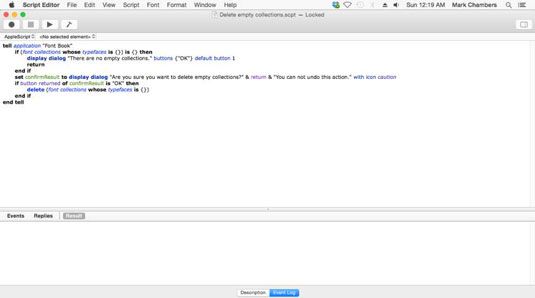Comment faire pour exécuter un script AppleScript
La meilleure façon de commencer avec AppleScript est d'utiliser des scripts que d'autres ont déjà écrit. Scripts
sont de petits fichiers qui contiennent une liste de commandes qui indique à votre Mac ce que les fonctions à effectuer et quand.Heureusement, Apple est assez aimable pour vous fournir plusieurs scripts achevés avec votre installation de Yosemite. Vous pouvez trouver une grande cache de scripts dans le dossier des scripts, trouvés dans le dossier Bibliothèque, sous Scripts.
Beaucoup de scripts (mais pas tous) se terminer par l'.scpt d'extension.
Avant de commencer l'exécution de scripts, cependant, vous devez savoir quelques petites choses.
Identifier les scripts dans le domaine
Chaque script que vous rencontrez est dans un de ces trois formats:
L'application Script: Certains scripts AppleScript agissent un peu comme une application. Pour en utiliser un, il suffit de double-cliquer dessus dans le Finder, et hors il va pour effectuer toutes les tâches qu'il était censé faire. Selon un réglage interne du script, il peut quitter quand il est fini de faire sa chose. Les scripts sont généralement identifiés par l'icône que vous voyez dans la figure.
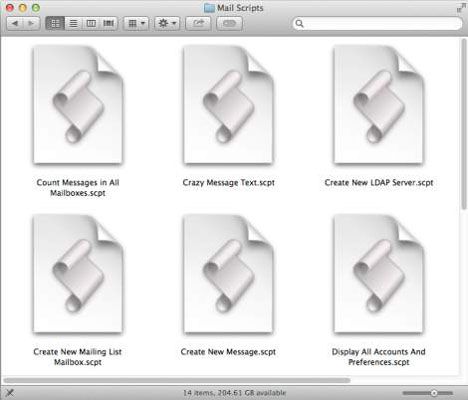
Script compilé: Vous pouvez également rencontrer AppleScript qui ne seront pas fonctionner sans l'aide d'une autre application. Apple appelle ceux-ci scripts compilés. Bien qu'ils ne peuvent pas exécuter sur leur propre, ils ne ont les capacités d'un script intégré. Ils ont juste besoin d'une application hôte pour les utiliser.
Fichier texte: La troisième catégorie d'AppleScript que vous pourriez rencontrer est un script stocké dans un fichier texte. Ce type de script doit également une application hôte avant de pouvoir faire quoi que ce soit. La principale différence entre un script de fichier texte et un script compilé est que vous pouvez lire un script de fichier texte dans toute application qui peut ouvrir un fichier texte.
L'application Script Editor
Scripts compilés et les scripts de fichiers de texte nécessitent une sorte d'application hôte avant de pouvoir effectuer une action. Heureusement, Yosemite vous fournit un tel accueil: Script Editor, qui est livré avec OS X et peut exécuter toute AppleScript avec facilité. Avec Script Editor, vous pouvez également faire beaucoup plus, y compris ces choses:
Afficher ou modifier un script AppleScript
Créer un AppleScript
Vérifiez un AppleScript pour les erreurs
Enregistrer les scripts dans l'un des trois formats possibles
Pour lancer Script Editor, cliquez sur l'icône Launchpad (qui porte une icône de fusée) sur le Dock, cliquez sur le / Autre dossier Utilitaires, puis cliquez sur l'icône Script Editor. De la boîte de dialogue Ouvrir familier, cliquez sur Nouveau Document- l'application Script Editor affiche, une fenêtre de script-édition vide.
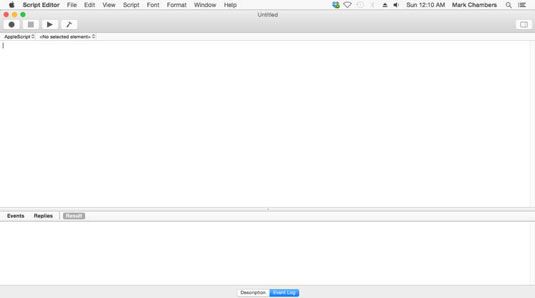
Exécution d'un script
Avec l'éditeur de script en cours d'exécution, vous pouvez exécuter un AppleScript vous pouvez trouver. Pour vous aider à démarrer, Apple fournit commodément une poignée de scripts utiles. Accédez au dossier Scripts, qui est situé dans le dossier Bibliothèque.
Les scripts sont répartis dans des dossiers basés sur la fonctionnalité, telles que les polices, la messagerie et la navigation. Par exemple, ouvrez le dossier Font Book, où vous trouverez un script nommé Supprimer Empty Collections.scpt.
Double-cliquez sur le script pour l'ouvrir. Parce qu'il est un script compilé et non un script de l'application, l'éditeur de script charge automatiquement le script et vient au premier plan. Ce script particulier ouvre l'application Livre des polices et les contrôles pour les collections de polices vides. Si elle en trouve, le script demandé affiche une demande de confirmation et supprime la collection vide si vous cliquez sur le bouton OK.
Pour voir le script en action, cliquez sur le bouton Exécuter ou appuyez sur Commande + R.